ViaSat SurfBeam 2 Ka, SurfBeam 2 RM4100 1-IFL, SurfBeam 2 RM4100 2-IFL, SurfBeam 2 RM4200 2-IFL, SurfBeam 2 RM4199 1-IFL User Manual
...Page 1
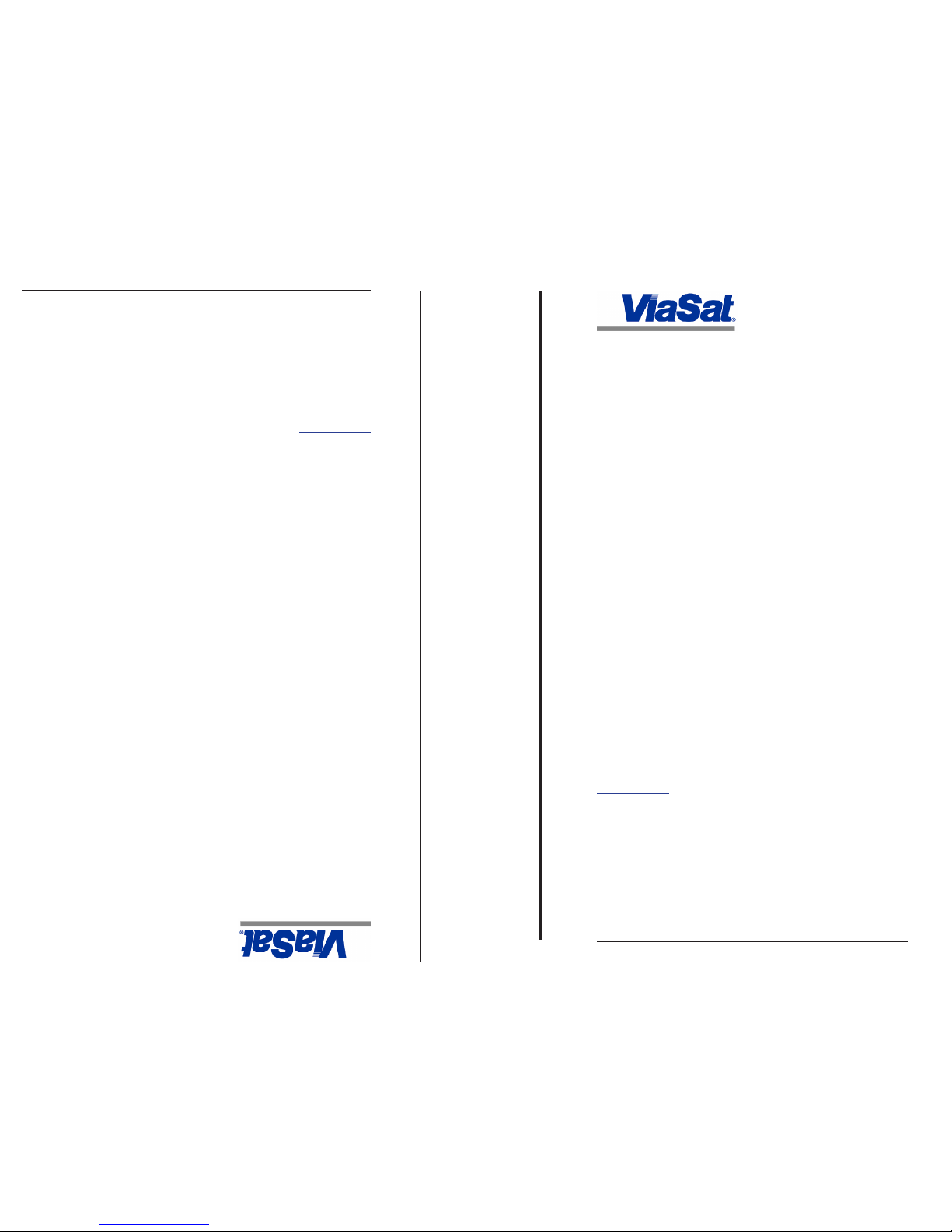
SurfBeam® 2
Residential
Satellite Modem
RM4000 Series
Models:
RM4100 1-IFL, Ka & RM4200 2-IFL, Ka
User’s Guide
ViaSat, Inc.
6155 El Camino Real
Carlsbad, CA 92009 1699
USA
Tel: (760) 476-2200
Fax: (760) 929-3941
www.viasat.com
1108591 Rev. 005
1
Modem Satellite
Résidentiel
SurfBeam
®
2
Les séries RM4000
Les Modèles:
RM4100 1-IFL, Ka & RM4200 2-IFL, Ka
Guide de l’utilisateur
ViaSat, Inc.
6155 El Camino Real
Carlsbad, CA 92009 1699
États-Unis
Tél : +1 760 476-2200
Fax : +1 760 929-3941
www.viasat.com
1108591 Rev. 005
1
Page 2
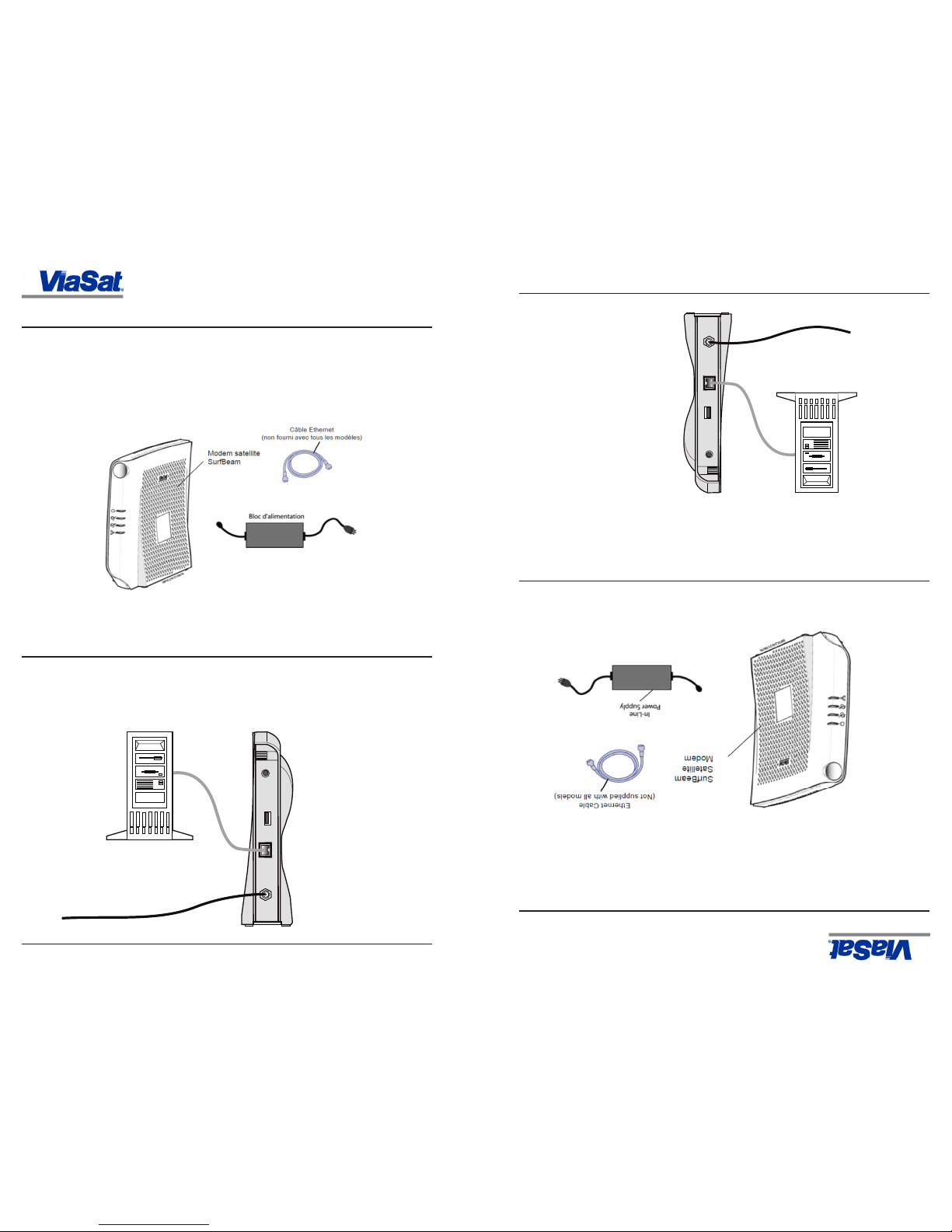
ÉTAPE 1
Guide de l’utilisateur du modem satellite SurfBeam® 2
Le modem satellite SurfBeam® 2 comprend les éléments présentés ci-dessous.
1. Placez le modem satellite (SM) près de votre ordinateur.
2. Conservez le modem satellite à l’abri de la chaleur, des liquides et des inter
férences magnétiques.
ÉTAPE 2
1. Branchez l’une des extrémités du câble Ethernet au modem satellite Surf
Beam, et l’autre à la carte réseau de l’ordinateur.
2. Branchez et serrez à la main les câbles TX et RX en provenance de l’unité
extérieure (UE) au modem satellite SurfBeam 2.
Votre ordinateur
Câble
Ethernet
Câble RX/TX
Câble coaxiaux RG-6
Modem satellite
SurfBeam
** Le RM4100 est le
modèle présenté dans
ce manuel.
Le RM4200 a séparés
connecteurs RX / TX
2
STEP 1
SurfBeam
®
2 Satellite Modem User’s Guide
The SurfBeam
®
2 Satellite Modem (SM) includes everything shown here.
1. Place the Satellite Modem (SM) near your computer.
2. Keep it away from heat, liquid, and magnetic interference.
STEP 2
1. Connect one end of the Ethernet cable to the SurfBeam 2 SM and the other
to the Network Interface Card in your computer.
2. Connect and hand-tighten the TX and RX cables from the outdoor unit
(ODU) to the SurfBeam 2 SM.
CPE (PC)
Ethernet
Cable
TX/RX cable
SurfBeam SM
** The RM4100 is the
model shown in this
manual.
The RM4200 has
separate RX/TX
connectors
2
1108591 Rev. 005
1108591 Rev. 005
Page 3
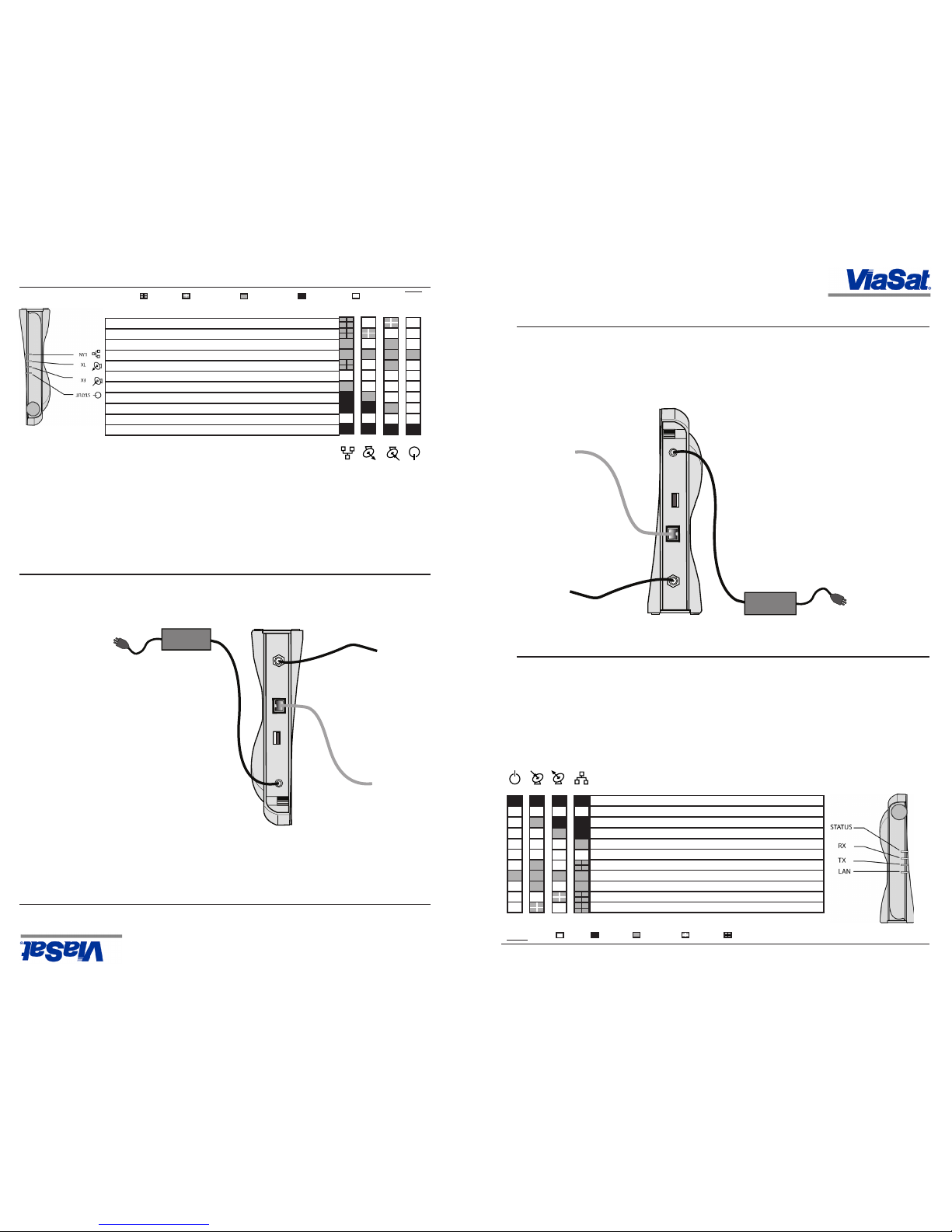
Clignoter
rapidement:
ÉTAPE 3
1. Branchez le bloc d’alimentation au modem satellite SurfBeam 2, puis à une
source de courant.
2. La source c.a. doit correspondre aux spécications suivantes : 115 ou 220
V c.a., 50-60 Hz.
Modem satellite
SurfBeam
Bloc d'alimentation
ÉTAPE 4
Examinez les voyants lumineux à l’avant du modem satellite SurfBeam 2. Le voyant
RX doit clignoter lors de l’acquisition du signal satellite. Lorsque le voyant RX est
allumé sans clignoter, l’enregistrement du modem satellite a été effectué.
3
Remarque : vous devez congurer l’ordinateur an d’obtenir automatiquement
une adresse IP auprès du serveur DHCP. Reportez-vous à la documentation du
système d’exploitation (OS) de votre ordinateur pour plus de détails.
Clignoter:
Clé
Allumer:
Statut
Tx
Terminal de réception pendant le fonctionnement normal
Terminal de transmission pendant le fonctionnement
Mode d’installation en cours
Défaut détecté
Téléchargement du logiciel en cours
En ligne
DHCP/conguration TFTP en cours
Réseau d’entrée en cours
FL dans le processus de numérisation
Pour la mise sous tension, les voyants sont allumés pendant environ 2 secondes
Le courant est coupé
Éteindre:
Rx LAN
STEP 3
SurfBeam® 2 Satellite Modem User’s Guide
1. Plug the in-line power supply into the SurfBeam 2 SM, and then into the
AC power source.
2. AC requirements are: 115 or 220 VAC, 50-60 Hz.
SurfBeam
SM
In-Line Power Supply
STEP 4
Watch the SurfBeam 2 SM front panel indicators. The RX indicator should ash
while acquiring the satellite signal. When the RX indicator goes on steady, the SM is
registered.
3
Note: You must congure your computer to obtain an IP address from the
DHCP server. Refer to your computer’s operating system (O/S) documentation
for instructions.
Guide de l’utilisateur du modem satellite SurfBeam
®
2
Key
On:
Status Rx
Terminal is receiving during normal operation
Terminal is transmitting during normal operation
Installation mode in progress
Fault detected
Software Download in progress
Online
DHCP/Cong TFTP in progress
Network Entry in progress
FL Scanning in process
BIST of LEDs - all LEDs on for 2 seconds after power up
Power is off
Off: Blink:
Tx LAN
Flicker: LAN:
LAN:
1108591 Rev. 005
1108591 Rev. 005
Page 4

Rear Panel Connectors:
SurfBeam 2
®
Satellite Modem User’s Guide
If you have a problem:
1. Make sure you have satellite service. (The RX indicator should be on.)
2. Make sure you have the Ethernet connection. (The LAN indicator should
be on.)
3. Make sure you are transmitting to the satellite. (The TX indicator should
ash when transmitting.)
4. Make sure all of the connections are correct and tight.
5. Try resetting the SM and in-line power supply. (Disconnect the in-line
power supply from the AC power source, wait AT LEAST one minute, and
then reconnect power.) The SM should go through acquisition and
registration process again.
4
WARRANTY INFORMATION
ViaSat, Inc. does not provide a warranty to the end user for this product. Any such warranty from
ViaSat, including the implied warranty of merchantability or tness for a particular purpose, is
hereby disclaimed.
Your service provider may provide a warranty for this product. For warranty information and
repairs, please contact your service provider.
TRADEMARK NOTICE
SurfBeam 2, the SurfBeam 2 logo, ViaSat and the ViaSat logo are trademarks or registered trademarks of ViaSat, Inc. in the U.S. and/
or other countries
DOCUMENTATION NOTICE
©Copyright 2011 ViaSat, Inc. All rights reserved.
The information, specications, and features contained in this document are subject to change without notice and should not be
construed as a commitment by ViaSat, Inc.
Connecteurs à l’arrière :
En cas de problème :
1. Vériez que vous disposez d’un service satellite (L’indicateur devrait être
mis sur RX.)
2. Vériez que vous disposez d’une connexion Ethernet (le voyant LAN doit
être allumé.)
3. Vériez que vous transmettez des données au satellite (le voyant TX doit
clignoter lors des transmissions.)
4. Vériez que tous les branchements sont correctement effectués.
5. Essayez de réinitialiser le modem satellite, et de débrancher puis rebrancher
l’alimentation. Pour ce faire, débranchez le bloc d’alimentation de la prise,
attendez AU MOINS une minute, puis rebranchez le bloc d’alimentation.
Le modem satellite devrait alors recommencer les étapes d’acquisition du
signal et d’enregistrement.
4
INFORMATIONS SUR LA GARANTIE
ViaSat, Inc ne fournit pas une garantie à l’utilisateur nal de ce produit. Une telle garantie de ViaSat, y compris la
garantie implicite de qualité marchande ou d’adéquation à un usage particulier, est désavoué.
Votre prestataire de services peut fournir une garantie pour ce produit. Pour plus d’informations de garantie et les
réparations, s’il vous plaît contactez votre prestataire de service.
AVIS CONCERNANT LES MARQUES COMMERCIALES
SurfBeam 2, le logo SurfBeam 2, ViaSat et le logo ViaSat sont des marques de commerce ou des marques déposées de ViaSat, Inc. aux États-Unis et/ou dans
d’autres pays.
AVIS CONCERNANT LA DOCUMENTATION
Copyright 2011 ViaSat, Inc. Tous droits réservés.
Les informations, spécications et fonctions mentionnées dans ce document sont sujettes à modication sans préavis et ne sauraient être interprétées comme un
engagement de la part de ViaSat, Inc.
Guide de l’utilisateur du modem satellite SurfBeam® 2
1108591 Rev. 005
1108591 Rev. 005
Page 5

IMPORTANT SAFETY PRECAUTIONS
BEFORE INSTALLING THE SATELLITE MODEM, MAKE SURE YOUR ELECTRICAL OUTLET IS PROPERLY WIRED AND YOUR COMPUTER
EQUIPMENT IS PROPERLY GROUNDED. CONSULT WITH A LICENSED ELECTRICIAN IF YOU ARE NOT SURE.
READ AND UNDERSTAND ALL OPERATING INSTRUCTIONS IN THIS USER’S GUIDE.
READ AND UNDERSTAND ALL SAFETY PRECAUTIONS PRIOR TO CONNECTING ANY CABLES TO THE SATELLITE MODEM.
Warnings - A WARNING is dened as a procedure or practice that, if not correctly followed, could
result in injury, death, or long term health hazard. Always observe the following WARNINGS:
There are no user-serviceable parts inside any of the equipment in your system. There are potentially lethal voltages inside the equipment. It should only be opened by a technician trained and
certied to service the product.
RF Radiation Hazard. The transmitting equipment is capable of generating RF levels above the
maximum permissible uncontrolled exposure level. Do not enter the radiation beam pattern of the
transmitter feed horn and / or antenna when the transmitter is on.
When the Satellite Modem is powered on, DC voltage is present on the rear panel TX and RX connectors.
To prevent re or shock hazard, do not expose this appliance to rain or moisture. The apparatus
must not be exposed to dripping or splashing and no objects lled with liquids, such as vases, should
be placed on the apparatus.
Postpone satellite modem installation until there is no risk of thunderstorm or lightning activity in
the area.
To prevent electrical shock, if the unit is provided with a polarized plug, do not connect the
plug into an extension cord, receptacle or other outlet unless the plug can be fully inserted with no
part of the blades exposed.
The In-Line Power Supply input power cord must be connected to a properly grounded three-prong
AC outlet. Do not use adapter plugs, or remove the grounding prong from the plug.
Cautions - A CAUTION is dened as a procedure or practice that, if not correctly followed, could result
in equipment damage or destruction. Always observe the following CAUTIONS:
Only use the in-line power supply provided with the SM. Using a different power supply may cause equipment damage.
To ensure regulatory and safety compliance, use only the provided power and interface cables.
Do not open the unit. Do not perform any servicing other than that contained in the installation and
troubleshooting instructions. Refer all servicing to qualied service professional.
Avoid damaging the satellite modem with static by rst touching the coaxial cable connector when it is
attached to the earth grounded coaxial cable wall outlet. Always rst touch the coaxial cable connector on
the satellite modem when you are disconnecting or re-connecting your Ethernet cable from the satellite
modem or your PC.
To prevent overheating, do not block the ventilation holes on the sides of the unit.
Only wipe the unit with a clean, dry cloth. To avoid equipment damage, never use cleaning uids or simi-
lar chemicals. Do not spray cleaners directly on the unit or use forced air to remove dust.
The user should install an AC surge arrestor in the AC outlet to which this device is connected. This is to
avoid damaging the equipment by local lightning strikes and other electrical surges.
Notices
This product was qualied under test conditions that included the use of the supplied cable between system components. To be in compliance with regulations, the user must use this cable and install it properly.
Different types of cord sets may be used for connections to the main supply circuit. Use only a main line
cord that complies with all applicable product safety requirements of the country of use.
Installation of this product must be in accordance with national wiring codes.
Hereby, ViaSat, Inc., declares that this Satellite Modem is in compliance with the essential requirements
and other relevant provisions of Directive 1999/5/EC.
SurfBeam® 2 Satellite Modem User’s Guide
5
PRECAUTIONS IMPORTANTES DE SECURITE
AVANT D’INSTALLER LE MODEM SATELLITE, VÉRIFIEZ QUE LA PRISE MURALE EST CORRECTEMENT CÂBLÉE ET QUE VOTRE ÉQUIPE-
MENT INFORMATIQUE EST RELIÉ À LA TERRE. CONSULTEZ UN ÉLECTRICIEN QUALIFIÉ EN CAS DE DOUTE.
ASSUREZ-VOUS D’AVOIR BIEN LU ET COMPRIS TOUTES LES INSTRUCTIONS DU GUIDE DE L’UTILISATEUR FOURNI AVEC LE MODEM.
LISEZ LES CONSIGNES DE SÉCURITÉ SUIVANTES DANS LEUR INTÉGRALITÉ ET ASSUREZ-VOUS DE LES AVOIR BIEN COMPRISES AVANT DE
BRANCHER LES CÂBLES DU MODEM SATELLITE.
Avertissements - Une procédure ou une pratique marquée de la mention AVERTISSEMENT peut entraîner des
blessures, des conséquences à long terme sur la santé, voire la mort, si cette procédure n’est pas suivie correctement.
Respectez toujours les AVERTISSEMENTS suivantes :
Aucun des éléments de cet équipement matériel ne contient de pièce réparable par l’utilisateur. Des tensions pou-
vant entraîner la mort sont présentes dans le matériel. Celui-ci ne doit être ouvert que par un technicien certié et
formé à la réparation du produit.
Danger de radiation RF. Le matériel de transmission est capable de générer des niveaux de radiofréquences
supérieurs au niveau d’exposition non contrôlée maximal. Ne vous placez pas dans la zone d’émission du faisceau
du cornet d’alimentation de l’émetteur et/ou de l’antenne lorsque l’émetteur est allumé.
Lorsque le modem satellite est allumé, une tension de courant continu est présente aux connecteurs TX (émission)
et RX (réception) du panneau arrière
Pour éviter tout risque d’incendie ou de décharge électrique, n’exposez pas cet appareil à la pluie ou à l’humidité.
L’équipement ne doit pas être exposé à des gouttes ou à des éclaboussures, et aucun objet contenant de liquides (tel
qu’un vase) ne doit être placé sur l’équipement.
Ne procédez pas à l’installation du modem satellite s’il existe une possibilité d’orage ou d’éclairs dans votre région.
Attendez que le risque d’orage ou d’éclairs soit passé.
An d’éviter le risque de décharge électrique, si l’unité est fournie avec une che polarisée, ne branchez pas cette
che à un câble de rallonge, réceptacle, prise murale ou tout autre connecteur si la che ne peut pas être entière-
ment insérée de manière à ce qu’aucune des lames ne soit exposée.
Le cordon électrique du bloc d’alimentation doit être branché à une prise C.A. à trois broches correctement mise à
la terre. Ne pas utiliser de che d’adaptation ni retirer la broche de mise à la terre de la che.
Attention - Une procédure ou une pratique marquée de la mention ATTENTION peut entraîner des dommages
au matériel ou sa destruction si elle n’est pas suivie correctement. Respectez toujours les points marqués de la mention
ATTENTION ci-dessous :
Utilisez uniquement le bloc d’alimentation fourni avec le modem satellite. L’utilisation d’une autre source d’alimentation
peut entraîner des dommages au matériel.
An de garantir le respect des normes de sécurité, utilisez uniquement les câbles d’alimentation et les câbles d’interface
fournis.
N’ouvrez pas l’unité. N’effectuez aucune maintenance autre que celle décrite dans les instructions d’installation et de
dépannage. Toute réparation doit être conée à un professionnel qualié.
An d’éviter d’endommager le modem satellite par de l’électricité statique, touchez d’abord le connecteur du câble
coaxial lorsque celui-ci est branché à une prise murale reliée à la terre. Commencez toujours par toucher le connecteur du
câble coaxial sur le modem satellite lorsque vous débranchez ou rebranchez le câble Ethernet du modem satellite ou de
l’ordinateur.
An d’éviter toute surchauffe, ne bloquez pas les trous d’aération situés sur le dessus de l’unité.
Le nettoyage de l’unité ne doit être effectué qu’avec un chiffon propre et sec. An d’éviter tout dommage à l’équipement,
n’utilisez jamais de liquides de nettoyage ou produits chimiques similaires. Ne vaporisez pas de liquides de nettoyage
directement sur l’unité, et n’utilisez pas d’aérosol à air comprimé pour le dépoussiérage.
L’utilisateur devrait installer un dispositif de protection contre les surtensions sur la prise c.a. à laquelle cet appareil est
relié, et ce an d’éviter que l’équipement ne soit endommagé par des orages, éclairs ou autres pointes de courant.
Avis
Ce produit a été déclaré conforme dans un environnement de test utilisant le câble fourni pour connecter les éléments
du système. An que le système soit conforme à la législation, l’utilisateur doit installer ce câble et l’utiliser de manière
appropriée.
Différents types de cordons peuvent être utilisés pour les connexions au circuit d’alimentation principal. Utilisez unique-
ment un cordon de ligne principale conforme à toutes les normes de sécurité applicables au pays dans lequel le système
est utilisé.
L’installation de ce produit doit être effectuée selon les consignes de câblage du pays d’utilisation.
Par la présente ViaSat, Inc. déclare que l’appareil modem satellite est conforme aux exigences essentielles et aux autres
dispositions pertinentes de la directive 1999/5/CE.
5
Guide de l’utilisateur du modem satellite SurfBeam
®
2
1108591 Rev. 005
1108591 Rev. 005
Page 6

Environmental Alerts
WEEE
ViaSat has marked this product with the WEEE symbol as a convenience to its customers for environmental
responsibility per European Union Directive 2002/96/EC. This product shall be collected and disposed of in
accordance with national and local laws. Waste electrical and electronic products must not be disposed of with
household waste. For information on proper disposal, contact your equipment distributor or service provider.
ROHS Compliant
This product is in compliance with EU Directive 2002/95/EC
REACH Compliant
This product is in compliance with EU Directive 1907/2006/EC
If additional information is required you may send correspondence to:
Compliance-ProductEnvironmental@viasat.com
ViaSat, Inc. declares that this Satellite Modem is cULus Listed and is in compliance with Canadian and U.S. safety
standards and complies with the RoHS directive for hazardous materials reduction.
ViaSat, Inc. declares that this Satellite Modem is in compliance with the essential requirements and other relevant
provisions of Directive 1999/5/EC.
Des Alertes de l’environnement
WEEE
ViaSat a marqué ce produit avec le symbole WEEE titre de commodité pour ses clients en matière de responsabilité
environnementale de l’Union européenne par la directive 2002/96/EC. Ce produit doit être collectés et éliminés
conformément aux lois nationales et locales. Les déchets électriques et électroniques ne doivent pas être jetés avec
les ordures ménagères. Pour plus d’informations sur l’élimination correcte, contactez votre distributeur de matériel
ou de prestataire de services.
ROHS Plainte
Ce produit est en conformité avec la Directive européenne 2002/95/EC
REACH Plainte
Ce produit est en conformité avec la Directive européenne 1907/2006/EC
Si des informations supplémentaires sont nécessaires, vous pouvez envoyer la correspondance à: Compliance-
ProductEnvironmental@viasat.com
ViaSat, Inc déclare que ce modem satellite est cULus et est en conformité avec les normes canadiennes et américaines
de sécurité et conforme à la directive RoHS pour la réduction des matières dangereuses.
ViaSat, Inc déclare que ce modem par satellite est en conformité avec les exigences essentielles et autres dispositions
pertinentes de la directive 1999/5/EC.
Alertas Ambientales
WEEE
ViaSat ha marcado este producto con el símbolo WEEE para su conveniencia a sus clientes para la responsabilidad
medioambiental por la Unión Europea la Directiva 2002/96/EC. Este producto serán recogidos y eliminados de
acuerdo con las leyes nacionales y locales. Residuos de productos eléctricos y electrónicos no deben ser eliminados
con la basura doméstica. Para obtener información sobre la correcta eliminación, contacte a su distribuidor de
equipos o proveedor de servicios.
ROHS Obediente
Este producto está en conformidad con la Directiva de la UE 2002/95/EC
REACH Plainte
Este producto se ajusta a la Directiva de la UE 1907/2006/EC
Si requiere información adicional, usted puede enviar correspondencia a:
Compliance-ProductEnvironmental@viasat.com
ViaSat, Inc. declara que este módem satélite es cULus y está en conformidad con las normas de seguridad de EE.UU.
y Canadá y cumple con la directiva RoHS para la reducción de materiales peligrosos.
ViaSat, Inc. declara que este módem satélite está en el cumplimiento de los requisitos esenciales y otras disposiciones
pertinentes de la Directiva 1999/5/CE.
MEDIDAS IMPORTANTES DE SEGURIDAD
ANTES DE INSTALAR EL MÓDEM SATELITAL, COMPRUEBE QUE LA TOMA DE CORRIENTE ESTÉ CORRECTAMENTE CONECTADA Y QUE
EL EQUIPO INFORMÁTICO ESTÉ ADECUADAMENTE CONECTADO A TIERRA. SI NO ESTÁ SEGURO, CONSULTE A UN ELECTRICISTA CON
LICENCIA.
LEA TODAS LAS INSTRUCCIONES PARA EL FUNCIONAMIENTO QUE SE ENCUENTRAN EN LA GUÍA DEL USUARIO, Y ASEGÚRESE DE COM-
PRENDER BIEN LA INFORMACIÓN.
LEA TODAS LAS MEDIDAS DE SEGURIDAD ANTES DE CONECTAR CUALQUIER CABLE AL MÓDEM SATELITAL Y ASEGÚRESE DE COMPRE-
DER BIEN ESTA INFORMACIÓN.
Advertencias - Las ADVERTENCIAS son procedimientos o prácticas que pueden ser letales o causar lesiones y
perjudicar la salud a largo plazo cuando no se siguen correctamente. Tenga siempre en cuenta las siguientes ADVER-
TENCIAS:
Advertencia. No hay piezas que puedan ser reparadas por el usuario dentro de ninguno de los equipos de su
sistema. Dentro del equipo hay voltajes que pueden ser letales. El equipo debe ser abierto sólo por un técnico
capacitado y autorizado a reparar el producto.
Peligro de radiación de RF. El equipo transmisor puede generar niveles de RF superiores al nivel máximo de
exposición no controlado permisible. No ingrese al patrón del haz de radiación del alimentador y / o la antena del
transmisor cuando el transmisor esté encendido.
Cuando el módem satelital está encendido, hay voltaje de CC en los conectores de transmisión y recepción del
panel trasero.
Para evitar el riesgo de descargas eléctricas o incendios, no exponga el dispositivo a la lluvia o la humedad. El
aparato no debe estar expuesto a goteo o salpicaduras y no se debe colocar sobre el mismo objetos llenos de líquido
tales como oreros.
Posponga la instalación del módem satelital hasta que no haya riesgos de truenos o tormentas eléctricas en el lugar.
Para evitar el riesgo de descargas eléctricas, si la unidad posee un enchufe macho polarizado, no conecte el enchufe
a una extensión, receptáculo o a otra toma de corriente a menos que el enchufe pueda ser introducido en su totali-
dad sin que quede expuesta ninguna de las partes de los conductores.
El cable de entrada de la Fuente de de Alimentación externa debe conectarse adecuadamente a una toma CA de 3
patas con conexión a tierra. No use clavijas adaptadoras ni elimine la pata de puesta a tierra de la clavija.
Precauciones - Los AVISOS DE PRECAUCIÓN advierten acerca de procedimientos o prácticas que pueden
causar daños al equipo o la destrucción del mismo si no se siguen correctamente. Tenga siempre en cuenta los siguientes
AVISOS DE PRECAUCIÓN:
Use solamente la fuente de alimentación externa suministrada con el módem satelital. El uso de otra fuente de aliment-
ación puede dañar el equipo.
Para asegurar el cumplimiento de las normas regulatorias y de seguridad, use sólo los cables eléctricos y de interfaz
suministrados.
No abra la unidad. No efectúe ninguna reparación no indicada en las instrucciones de instalación y diagnóstico. Todas las
reparaciones deben ser realizadas por profesionales técnicos autorizados.
No toque primero el conector del cable coaxil cuando está conectado a la toma de corriente del cable coaxil con descarga
a tierra en la pared ya que puede dañar el módem satelital con estática. Cuando desconecte o vuelva a conectar el cable
Ethernet del módem satelital o de la computadora, toque siempre primero el conector del cable coaxil en el módem
satelital.
Para evitar el sobrecalentamiento, no obstruya los oricios de ventilación situados a los costados de la unidad.
Para limpiar la unidad, utilice sólo un paño seco y limpio. No use nunca uidos de limpieza o productos químicos simil-
ares ya que puede dañar el equipo. No rocíe limpiadores directamente sobre la unidad y no use aire forzado para eliminar
el polvo.
El usuario debe instalar un protector de descargas de corriente alterna en la toma de corriente alterna a la cual esté
conectado este dispositivo. La instalación de este protector evitará que el equipo sea dañado por relámpagos u otras
descargas eléctricas.
Avisos
El funcionamiento de este producto ha sido sometido a pruebas que incluyen el uso del cable suministrado entre los
componentes del sistema. Para asegurar el cumplimiento de las normas regulatorias, es necesario que el usuario emplee
este cable y lo instale correctamente.
Pueden usarse distintos juegos de cables para efectuar las conexiones al circuito de alimentación principal. Use sólo un
cable de alimentación principal que cumpla con todos los requisitos de seguridad del producto correspondientes al país en
que se utilice.
La instalación de este producto debe realizarse de acuerdo con los códigos eléctricos nacionales.
Por medio de la presente ViaSat, Inc. declara que el módem satelital cumple con los requisitos esenciales y cualesquiera
otras disposiciones aplicables o exigibles de la Directiva 1999/5/CE.
5
Guía del Usuario del Módem Satelital SurfBeam
®
2
SurfBeam
®
2 Satellite Modem User’s Guide
6
1108591 Rev. 005
1108591 Rev. 005
Page 7

Conectores del panel trasero:
Guía del Usuario del Módem Satelital SurfBeam® 2
Si tiene un problema:
1. Asegúrese de tener servicio satelital (el indicador RX debe estar
encendido.)
2. Asegúrese de tener conexión Ethernet (el indicador LAN debe estar encen
dido.)
3. Asegúrese de estar transmitiendo al satélite (el indicador TX parpadea al
transmitir.)
4. Asegúrese de que todas las conexiones hayan sido correctamente efectuadas
y estén rmes.
5. Intente reiniciar el módem satelital y la fuente de alimentación externa
(desconecte la fuente de alimentación externa de la toma de corriente, es
pere AL MENOS un minuto, y luego vuelva a conectar la corriente.) El
SM pasará por el proceso de adquisición y registro de nuevo.
4
Información sobre la garantía
ViaSat, Inc, no proporciona una garantía para el usuario nal para este producto. Cualquier garantía de ViaSat,
incluyendo la garantía implícita de comerciabilidad o aptitud para un propósito en particular, queda excluida.
Su proveedor de servicios puede proporcionar una garantía de este producto. Para información sobre la garantía y
las reparaciones, por favor contacte a su proveedor de servicios.
AVISO DE MARCA REGISTRADA
SurfBeam 2, el logotipo de SurfBeam 2, ViaSat y el logotipo de ViaSat son marcas de servicio o marcas registradas de ViaSat, Inc. en
los Estados Unidos y/o en otros países
AVISO DE LOS DOCUMENTOS
©Copyright 2011 ViaSat, Inc. Todos los derechos reservados.
La información, especicaciones y funciones incluidas en este documento están sujetas a cambio sin previo aviso y no deberán ser
interpretadas como un compromiso por parte de ViaSat, Inc.
Módem Satelital
Residencial
SurfBeam® 2
La Serie RM4000
Las modulos:
RM4100 1-IFL, Ka & RM4200 2-IFL, Ka
Guía del Usuario
ViaSat, Inc.
6155 El Camino Real
Carlsbad, CA 92009 1699
USA
Tel: (760) 476-2200
Fax: (760) 929-3941
www.viasat.com
1
1108591 Rev. 005
1108591 Rev. 005
Page 8

PASO 3
Guía del Usuario del Módem Satelital SurfBeam
®
2
1. Conecte la fuente de alimentación externa al MS SurfBeam 2 y luego a la
toma de corriente.
2. Los requerimientos de CA son: 115 ó 220 VCA, 50-60 Hz.
MS
SurfBeam
Fuente de
alimentación external
PASO 4
Observe los indicadores del panel frontal del MS SurfBeam 2. El indicador RX debe
parpadear mientras adquiere la señal satelital. Cuando el indicador luminoso de RX
deje de parpadear, signica que el módem satelital ha sido registrado.
3
Nota: Deberá congurar su computadora para obtener una dirección IP del
servidor DHCP. Consulte las instrucciones en la documentación del sistema
operativo de su computadora.
Parpader:
La Llave
Encendido:
Estatus
Terminal está recibiendo durante la operación normal
Terminal se transmite durante la operación normal
El modo de instalación en el progreso
Fallo detectado
Descarga de software en el progreso
En línea
DHCP/conguración TFTP en el progreso
Red de entrada en el progreso
FL en el proceso de escaneo
Todos los indicadores están en unos 2 segundos durante el encendido
La alimentación está desactivada
Apagado:
Rx
LAN
PASO 1
Guía del Usuario del Módem Satelital SurfBeam
®
2
Le modem satellite SurfBeam
®
2 comprend les éléments présentés ci-dessous.
El Módem Satelital (MS) SurfBeam 2 incluye todo lo que aquí se muestra.
1. Colocar el Módem Satelital (MS) cerca de su computadora.
2. Manténgalo alejado del calor, líquidos e interferencia magnética.
PASO 2
1. Conecte un extremo del cable Ethernet al MS SurfBeam 2 y el otro a la
tarjeta de red de su computadora.
2. Conecte y apriete a mano los cables de transmisión (TX) y recepción (RX)
de la unidad externa (UE) al MS SurfBeam 2.
Su Computadora
Cable
Ethernet
Cable coaxiales RG-6
Cable de RX/TX
MS
SurfBeam
** El RM4100 es el
modelo que figura en
este manual.
El RM4200 tiene RX / TX
separados
2
Parpadear
Rápidamente:
LAN:
1108591 Rev. 005
1108591 Rev. 005
Tx
